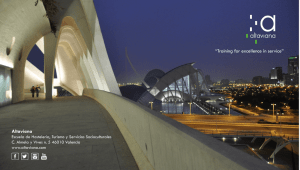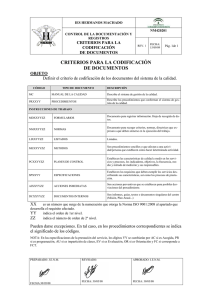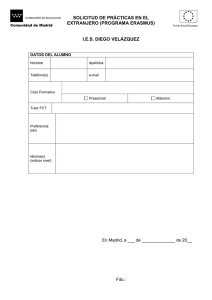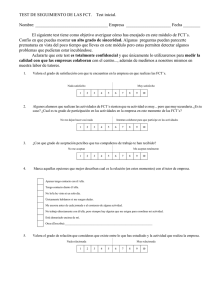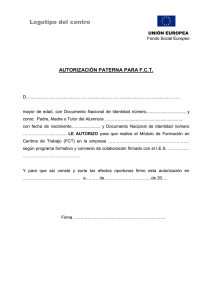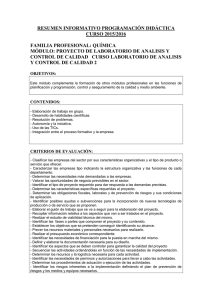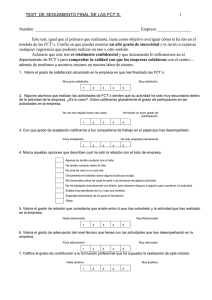FCT Relación de Alumnos
Anuncio
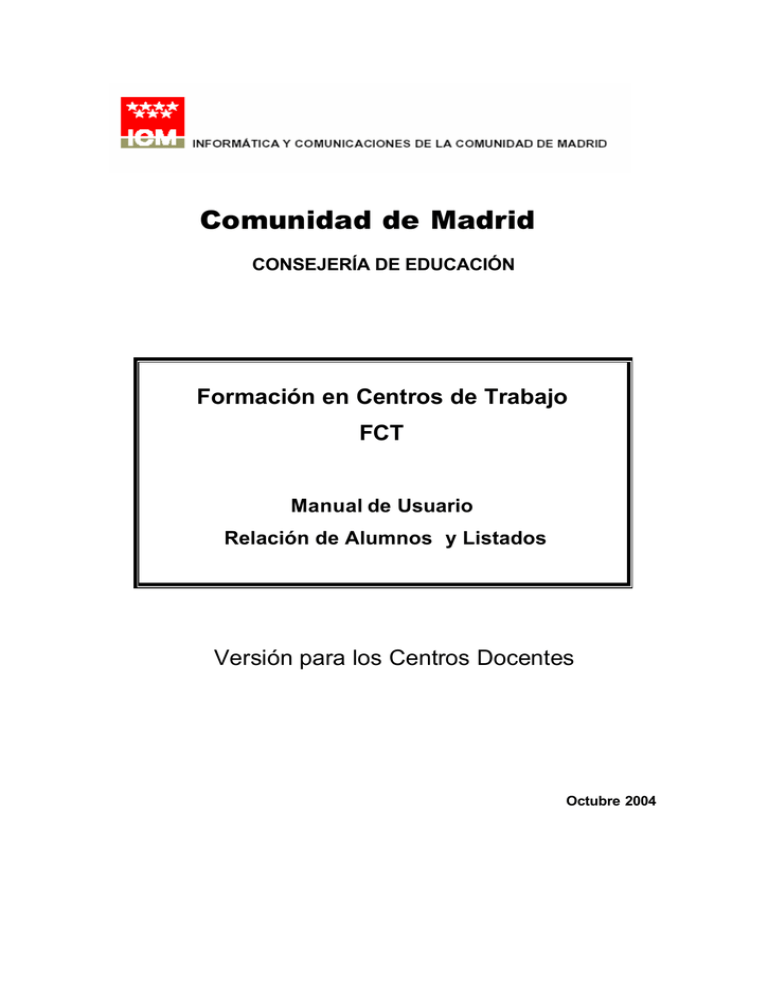
Comunidad de Madrid CONSEJERÍA DE EDUCACIÓN Formación en Centros de Trabajo FCT Manual de Usuario Relación de Alumnos y Listados Versión para los Centros Docentes Octubre 2004 Contenido Capítulo/ Sección Página INTRODUCCIÓN 2 1. ELEMENTOS PRINCIPALES DE LA APLICACIÓN FCT MÓDULO: RELACIÓN DE ALUMNOS 3 2. PERSPECTIVA GENERAL DEL MÓDULO RELACIÓN DE ALUMNOS 6 3. UTILIZACIÓN DEL MÓDULO RELACIÓN DE ALUMNOS CON PERFIL DE CENTRO 7 3.1 Utilidades del módulo Relación de alumnos para los Gestores de Centro 8 3.2 Procedimiento del módulo Relación Alumnos para los C. Docentes 8 3.2.1. Relación de Alumnos 8 3.2.1.1 Relación de Alumnos - Mantenimiento 9 3.2.1.2 Relación de Alumnos - Enviados 14 3.2.1.3 Relación de Alumnos - En Vigor 15 3.2.1.4 Relación de Alumnos - Con reparos 16 3.2.1.5 Relación de Alumnos de Períodos Finalizados 18 3.2.1.6 Relación de Alumnos - Seguimiento Semanal 19 3.2.1.7 Relación de Alumnos - Seguimiento Responsable 19 3.2.1.8 Relación de Alumnos - Incidencias- Exclusión de alumno 21 3.2.1.9 Relación de Alumnos - Incidencias-Cambio de condiciones 22 3.3 Cuadro Resumen del Módulo Relación de Alumnos 4. LISTADOS 25 27 4.1 Listados Generales 27 4.1.1. Convenios 27 4.1.2. Relación de Alumnos 29 4.2 Visualizar Listados 30 Formación en Centros de Trabajo_FCT Página 1 INTRODUCCIÓN El presente documento ha sido elaborado por el personal de Atención al Usuario de ICM para facilitar el uso y manejo de la aplicación denominada Formación en Centros de Trabajo, FCT. La formación profesional específica es el nivel educativo que prepara a los alumnos para una actividad profesional y les capacita para el desempeño cualificado de las distintas profesiones. Dentro de este nivel educativo es en el que cobra vida la Formación en Centros de Trabajo (FCT) cuya finalidad es completar la formación adquirida en el centro educativo y se realiza una vez superados los módulos profesionales. Se establece con carácter obligatorio para todos los Ciclos de Grado Medio o Superior para lo cual el centro suscribirá convenios de colaboración con empresas u otras Organizaciones que permitan la realización de un programa formativo que desarrolle adecuadamente lo previsto para el módulo de la FCT en los Reales Decretos que establecen las enseñanzas mínimas y los currículos de cada título profesional. El manual se estructura en tres bloques: • En primer lugar se tratan los aspectos principales de la aplicación FCT como su estructura, sus elementos. • En segundo lugar se detallan, desde un punto de vista general hasta el más particular, todas y cada una de las opciones y funcionalidades de la FCT • Por último, se detalla la forma de utilización para el perfil para el que está elaborada esta guía. Formación en Centros de Trabajo_FCT Página 2 1. ELEMENTOS PRINCIPALES DE LA APLICACIÓN FCT La aplicación FCT consta de una serie de menús desplegables que permiten el acceso a las distintas opciones que lo componen. Una vez que se ha accedido al módulo seleccionado el usuario podrá llevar a cabo distintas funcionalidades dependiendo del perfil de gestión que tenga asociado: • Mantenimiento de nueva información en el sistema. • Modificar datos referentes a la opción seleccionada. • Consultar los datos gestionados por el sistema así como el estado de los mismos. Todos los aspectos que se trabajan a través de la aplicación guardan relación con la gestión de la FCT que se lleva a cabo en los Centros Docentes de Secundaria Tal y como se ha mencionado con anterioridad la aplicación está desglosada en distintos módulo que se concretan en los siguientes: • Catálogos, sus opciones posibilitan consultar o modificar datos en relación a Cargos Directivos, empresas/representantes, motivos de exclusión y rescisión. • Convenios, módulo que posibilita el mantenimiento de nuevos convenios para el centro así como la consulta de los convenios con estado enviado, en vigor, con reparos, rescindidos y eliminados. • Gastos, a través de este módulo se gestionaran todos los temas relacionados con la autorizaciones y gastos ocasionados por lo alumnos y tutores docentes en relación a los traslados al centro de trabajo. También se contempla desde este módulo la compensación a las entidades colaboradoras. • Relaciones de Alumnos, se podrá dar de alta y mantener nuevas relaciones de alumnos en relación a los convenios en vigor, así como consultar los estados enviado, en vigor, con reparos, periodo cumplido de las mismas. También posibilita el alta de incidencias y seguimiento de los alumnos en la realización de la FCT Formación en Centros de Trabajo_FCT Página 3 • Listados, que contempla la posibilidad de generar listados y de visualizar e imprimir los reports enviados a la cola de impresión. ICONOS FUNCIONALIDAD ALTA: Crear un registro nuevo BAJA: Eliminar un registro existente LOCALIZACIÓN Barra de tareas principal Barra de tareas principal GUARDAR: Grabar el registro nuevo o las Barra de tareas principal modificaciones CONSULTA: Consultar registros ya existentes en la Barra de tareas principal Base de Datos LIMPIAR: Permite borrar los datos consultados. Barra de tareas principal IMPRESIÓN: Generar los documentos y enviarlos a la cola de impresión, lo que permite visualizar el Barra de tareas principal documento antes de imprimirlo. ENVIAR CONVENIO: Envía el convenio a la Dirección de Barra de tareas principal Área Territorial . RESCINDIR: Rescinde el convenio. Barra de tareas principal VER REPAROS: Posibilita la consulta de los reparos Barra de tareas principal indicados BOTON DE MOVIMIENTO al Registro siguiente Formación en Centros de Trabajo_FCT Barra de tareas principal Página 4 ICONOS FUNCIONALIDAD LOCALIZACIÓN BOTÓN DE MOVIMIENTO al Barra de tareas principal Registro anterior BOTÓN DE MOVIMIENTO al Barra de tareas principal Último registro BOTÓN DE MOVIMIENTO al Barra de tareas principal Primer registro RECUPERAR: Posibilita recuperar a estado de pre- Barra de tareas principal envío un convenio eliminado BÚSQUEDA EXACTA: Botón que activa una lista de En el campo en el cual se van a elegir valores para realizar una los valores búsqueda exacta. QUE EMPIECE POR: Botón que activa una lista de valores para realizar una En el campo en el cual se van a elegir los valores búsqueda que comience por los caracteres introducidos. QUE CONTENGA: Botón que activa una lista de valores para realizar una En el campo en el cual se van a elegir búsqueda que contenga la los valores cadena de caracteres introducidos BUSCAR…: Habilita En el campo en el cual se van a elegir catálogos de búsqueda los valores MODIFICAR: Permite modificar datos personales A la derecha del campo a modificar. registrados. ACEPTAR: Aceptar los cambios realizados o los En las ventanas correspondientes datos introducidos Tabla 1: Funcionalidad iconos Formación en Centros de Trabajo_FCT Página 5 2. PERSPECTIVA GENERAL DEL MÓDULO RELACIÓN DE ALUMNOS. La Tabla 2 muestra el procedimiento general del módulo Relación de Alumnos, para ello se indicará secuencialmente los pasos que se han de seguir en la gestión. La tabla se dividirá en dos columnas que harán referencia a los siguientes aspectos: • Pasos Procedimiento del Módulo, donde se ordenan cronológicamente los pasos a seguir para la gestionar la Relación Alumnos. • Opciones o Productos del Módulo Relación de Alumnos, que indica las opciones que proporciona la aplicación para la gestión de cada uno de los pasos indicados en la columna anterior. PASOS EN EL PROCEDIMIENTO DE OPCIONES O PRODUCTOS DE LA RELACIÓN DE ALUMNOS OPCIÓN RELACIÓN DE ALUMNOS PASO 1: Introducción y consulta de datos que hacen referencia a la elaboración de la Relación de Alumnos PASO 2: Enviar la Relación de Alumnos a la Dirección de Área Territorial PASO 3 : Consultar la Relación de Alumnos Enviada a la Dirección de Área Territorial PASO 4 : Consulta de la Relación de Alumnos con Posibilidad de realizar el alta, baja, modificación y consulta de la Relación de Alumnos no Enviados de un Centro. El sistema permite enviar los datos grabados a la Dirección de Área Territorial Posibilidad de consultar la Relación de Alumnos enviada a la DAT, sin modificar datos Consultar la Relación de Alumnos y devuelta por la DAT con reparos y con Reparos posibilidad de modificar datos PASO 5 : Posibilidad de consultar la Relación de Consultar la Relación de Alumnos En Vigor Formación en Centros de Trabajo_FCT Alumnos en Vigor aprobados por la DAT Página 6 PASOS EN EL PROCEDIMIENTO DE OPCIONES O PRODUCTOS DE LA RELACIÓN DE ALUMNOS OPCIÓN RELAC IÓN DE ALUMNOS PASO 6 : Posibilidad de consultar la Relación de Consulta de la Relación de Alumnos de Alumnos de Períodos Finalizados Períodos Finalizados Informar en Hojas de Seguimiento ,por PASO 7 : cada día laborable, de las actividades Realizar un Seguimiento Semanal de los Alumnos que están cursando la FCT desarrolladas y del tiempo empleado en ellas por cada alumno Informar a través de Incidencias de la PASO 8 : Exclusión de un alumno y cambio de exclusión de un alumno y del cambio de condiciones de la Relación de Alumnos condiciones de la Relación de alumnos Tabla 2: Gestión de la opción Relación de alumnos. 3. UTILIZACIÓN DEL MÓDULO RELACIÓN DE ALUMNOS CON EL PERFIL DE CENTRO DOCENTE En el presente capítulo se va a exponer de forma exhaustiva la gestión que implica el Módulo Relación de Alumnos para los Centros Docentes. En primer lugar se indicará las funcionalidades del aplicativo para los gestores de Centro y posteriormente se detallará con el uso de imágenes, las acciones a seguir para el desarrollo de la gestión. Se indicará en todo momento cuales son la acciones propias de los centros y cuales las propias de la Administración Educativa. Las imágenes empleadas irán acompañadas de un nombre situada al pie de la misma para facilitar su ubicación en la gestión. Por último se elaborará un cuadro resumen con todos los pasos que se han ido desarrollando así como de los botones de los que ha hecho uso en la gestión. Formación en Centros de Trabajo_FCT Página 7 3.1. Utilidades del Módulo Relación de Alumnos para los Gestores de Centro Dentro del módulo Relación de Alumnos se incluye toda la gestión que hace referencia al mantenimiento de la relación de alumnos que permite asociar una serie de alumnos, que cursan un determinado ciclo formativo, a un convenio de colaboración suscrito previamente por el centro con una empresa. En el documento actual la gestión hace referencia a aspectos como: • Alta, Baja , envío a la DAT de la Relación de alumnos • Consulta e impresión de Relaciones de alumnos enviadas, en vigor y con reparos. • Consulta de Relación de alumnos con Períodos finalizados. • Seguimiento e Incidencias de los alumnos Por último aclarar que para el acceso a la aplicación cada gestor tendrá un usuario y contraseña que permitirá tener acceso a datos propios de su centro y que restringe las acciones a las concretas del centro. 3.2. Procedimiento del Módulo Relación de Alumnos Tal y como se ha expuesto anteriormente, la Administración Educativa tiene una parte de gestión, principalmente de supervisión, pero serán los centros educativos los responsables del mantenimiento de los datos en el sistema, para ello se irá explicando con detenimiento el procedimiento a seguir. 3.2.1 Relación de Alumnos Este módulo es el que posibilita el mantenimiento y consulta de los datos relativos a los alumnos que cursan un determinado ciclo formativo acogidos a un convenio de colaboración suscrito por el centro con una empresa. Recoge una serie de opciones que se detallarán a continuación, tal y como se visualiza en la imagen 1. Formación en Centros de Trabajo_FCT Página 8 Imagen 1: Menú inicio Relación de Alumnos 3.2.1.1 Relación de Alumnos-Mantenimiento Para acceder a esta opción se debe de seguir la siguiente ruta: a) Menú Principal: Relación de Alumnos. b) Submenú: Mantenimiento Esta opción permite introducir, modificar o eliminar datos de la relación de alumnos. Informaremos de 4 tipos de datos: Convenio, Ciclo Formativo, Profesorado y Alumnos. Después se imprime el Anexo I y se envía a la Dirección de Área Territorial. PASO A: Para introducir los datos se parte de la pantalla denominada Relación de AlumnosMantenimiento (FCTGR01) y se ejecuta el botón Añadir Registro, cumplimentando uno a uno los campos de la pantalla. El primer campo que tenemos que cumplimentar es el nº de Convenio y podemos teclearlo si lo sabemos o seleccionarlo desde la linterna habilitada a tal fin. Recuperaremos todos los datos del convenio. Informamos del domicilio y localidad del Centro de Trabajo. Aparece por defecto el domicilio de la empresa, pero si las prácticas no se realizan en la sede de la empresa, habrá que cambiarlo. A continuación informaremos del tipo de abono Transporte necesario para el traslado hasta el centro de trabajo , de la clave del Ciclo Formativo apareciendo la descripción automáticamente así como el régimen que por defecto será presencial, pudiendo cambiarlo si procede. Informaremos de las fechas del Período de realización y del horario del mismo que debe ser introducido con 4 dígitos (00:00) y a continuación se Formación en Centros de Trabajo_FCT Página 9 calcula automáticamente el nº de horas diarias en la casilla siguiente. Pasamos a cumplimentar los datos del Profesor-Tutor y del transporte del mismo apareciendo por defecto Vehículo Propio y pudiendo cambiarlo si procede. Por último Informamos de los datos del Profesor Tutor de la Empresa. Finalmente, introduciremos los datos de los alumnos procediendo de la siguiente manera: • Si el Documento de Identificación es un Pasaporte lo marcaremos en la casilla correspondiente • A continuación, informamos del número de documento y pulsando el tabulador se nos depliega la pantalla de alta y cumplimentamos los campos. Finalmente guardamos los datos. Todo este proceso se detalla en las Imágenes 2,3,4 y 5 Imagen 2: Alta Relación de Alumnos Formación en Centros de Trabajo_FCT Página10 Imagen3: Búsqueda de convenio Imagen4: Alta de Profesor Formación en Centros de Trabajo_FCT Página11 Imagen5: Alta de alumnos PASO B: Terminada la introducción de datos, guardamos los datos con el botón Guardar. Podemos imprimir la Relación de Alumnos con el botón Imprimir y se emitirá el modelo Anexo I con la relación de alumnos acogidos a un convenio de colaboración establecido con tres ejemplares, que son para el Centro Educativo, la Dirección de Área Territorial y la Entidad Colaboradora. Todo ello lo vemos en la imagen 6 Formación en Centros de Trabajo_FCT Página12 Imagen 6: Imprimir Anexo I Una vez dada de alta la Relación de Alumnos, podemos seguir dando de alta otras relaciones, siguiendo el procediendo descrito anteriormente. Si cerramos la opción Mantenimiento y volvemos a entrar observaremos que nos aparece la última grabada y que podemos consultar y modificar todas ellas seleccionándolas con los botones azules de registro anterior y registro siguiente. PASO C: Una vez creada la Relación de Alumnos, hay que enviarla a la Dirección de Área Territorial para su Visto Bueno. Desde la botonera se deberá marcar el icono que indica DAT y saldrá un mensaje preguntado si está seguro. Si marcamos SI, nos informará que la operación ha sido realizada con éxito, si marcamos No, desaparece el mensaje y podremos más adelante enviarla a la DAT. Una vez enviada, no podremos modificar algunos datos de la relación. Todo ello se refleja en la imagen 7 Formación en Centros de Trabajo_FCT Página13 Imagen 7 : Enviar Relación a la DAT 3.2.1.2 Relación de alumnos- Enviados Desde esta opción del Menú podremos consultar las Relaciones de Alumnos que hemos enviado a la Dirección de Área Territorial. Para introducir los datos se parte de la pantalla denominada Relación de AlumnosEnviados (FCTGR02). Si tenemos muchas relaciones enviadas y queremos buscar una, procederemos a realizar una búsqueda desde la parrilla superior donde nos encontramos con un formulario de búsqueda. El código del centro ya aparece y rellenaremos aquellos criterios de búsqueda que mejor se adapten a la misma. Podremos incluir el número de convenio, el nº de la relación de alumnos y la empresa. Una vez informados los criterios, pulsamos el botón Ejecutar consulta y aparecen aquellas relaciones que cumplan dichos criterios. Haciendo doble click sobre una relación se despliega la misma. Y sólo podremos consultar e imprimir la relación. Lo vemos en la imagen 8 Formación en Centros de Trabajo_FCT Página14 Imagen 8 : Relación de alumnos Enviados 3.2.1.3 Relación de Alumnos-en Vigor Desde esta opción del Menú podremos consultar las Relaciones de Alumnos que han sido aprobadas por la Dirección de Área Territorial y que están en vigor. Para introducir los datos se parte de la pantalla denominada Relación de Alumnos-En Vigor (FCTGR03). Si tenemos muchas relaciones en vigor y queremos buscar una, procederemos a realizar una búsqueda desde la parrilla superior donde nos encontramos con un formulario de búsqueda. El código del centro ya aparece y rellenaremos aquellos criterios de búsqueda que mejor se adapten a la misma. Podremos incluir el número de convenio, el nº de la relación de alumnos y la empresa. Una vez informados los criterios, pulsamos el botón Ejecutar consulta y aparecen aquellas relaciones que cumplan dichos criterios. Haciendo doble click sobre una relación se despliega la misma. Y sólo podremos Formación en Centros de Trabajo_FCT Página15 consultar e imprimir la relación. Si queremos realizar otra búsqueda pulsamos la tecla Limpiar y procedemos de nuevo a cumplimentar los campos. Lo vemos en la imagen 9 Imagen 9 : Relación de alumnos en Vigor 3.2.1.4 Relación de Alumnos- con Reparos Desde esta opción del Menú podremos consultar y modificar las Relaciones de Alumnos que no han sido aprobadas por la Dirección de Área Territorial y que tienen un reparo que hay que subsanar desde el centro. Para introducir los datos se parte de la pantalla denominada Relación de Alumnos con Reparos (FCTGR04). Haciendo doble click sobre una relación se despliega la misma. Podremos consultar, reparar, enviar a la Dirección de Área Territorial e imprimir la relación. Lo vemos en las imágenes 10 y 11. Una vez que accedemos a la relación, pulsamos el botón Dirección de Área Territorial. Ya reparado pulsamos Formación en Centros de Trabajo_FCT y vemos el reparo de la y lo enviamos a la D.A.T. Página16 A continuación procederemos de la misma manera que en los enviados Imagen10 : Relación de alumnos con Reparos Imagen11 : Consultar reparo Formación en Centros de Trabajo_FCT Página17 3.2.1.5 Relación de alumnos con Períodos finalizados Desde esta opción del Menú podremos consultar las Relaciones de Alumnos con Períodos Finalizados. Para consultar los datos se parte de la pantalla denominada Relación de Alumnos con Períodos Finalizados (FCTGR05). Si tenemos muchas relaciones de alumnos con Períodos Finalizados y queremos buscar una, procederemos a realizar una búsqueda desde la parrilla superior donde nos encontramos con un formulario de búsqueda. El código del centro ya aparece y rellenaremos aquellos criterios de búsqueda que mejor se adapten a la misma. Podremos incluir el número de convenio, el nº de la relación de alumnos y la empresa. Una vez informados los criterios, pulsamos el botón Ejecutar consulta y aparecen aquellas relaciones que cumplan dichos criterios Haciendo doble click sobre una relación se despliega la misma. Y sólo podremos consultar la relación. Podremos pasar de una a otra utilizando los botones azules de dirección. Todo ello lo vemos en la imagen 12 Imagen12 : Relación de alumnos con Períodos Finalizados Formación en Centros de Trabajo_FCT Página18 3.2.1.6 Relación de alumnos- Seguimiento Semanal Desde esta opción se pueden obtener hojas de seguimiento con las cabeceras impresas de alumnos que están cursando FCT y hojas de seguimiento de alumnos con las cabeceras impresas de los responsables del centro de trabajo Para introducir los datos se parte de la pantalla denominada Relación de AlumnosSeguimiento (FCTGR11). Tenemos que cumplimentar los datos de búsqueda siguientes: DNI del alumno, Nº de la relación de alumnos y la semana. Si no se elige ninguna semana se imprimen todas. También se han incluido como opcionales los filtros de Período y Ciclo Formativo. Obtendremos el resultado en la parrilla inferior, marcaremos en la casilla izquierda los alumnos deseados , pulsaremos imprimir y se enviará a la cola de impresión el Anexo 3 de cada alumno. Todo ello lo vemos en la imagen 13 Imagen13 : Seguimiento semanal de alumnos 3.2.1.7 Relación de alumnos- Seguimiento Responsable Desde esta opción se pueden obtener hojas de seguimiento de alumnos con las cabeceras impresas de los responsables del centro de trabajo. Formación en Centros de Trabajo_FCT Página19 Para introducir los datos se parte de la pantalla denominada Relación de AlumnosSeguimiento del Responsable (FCTGR12) Para realizar la búsqueda debemos introducir o bien el DNI del alumno o el nº de Relación de Alumnos. Al menos uno de los dos debe introducirse. Para buscar un alumno desde la pantalla de Seguimiento, pinchamos en la linterna DNI Alumno y se depliega otra pantalla con los siguientes datos: nº de relación de alumnos, DNI y nombre y apellidos. En la parte superior de la pantalla aparece el símbolo % sin borrarlo, escribimos el nombre y apellidos o el DNI del alumno, pulsamos la tecla inferior Buscar y aparece en el visor los datos del alumno, a continuación pulsamos aceptar y el Dni del alumno se reflejará en la pantalla de seguimiento. Imagen14 : Búsqueda de alumnos Para buscar una relación de alumnos desde la pantalla de Seguimiento, pinchamos en la linterna Grupos y se despliega otra pantalla con todas las relaciones de alumnos, si hacemos doble click sobre una de ellas se reflejará ese nº de relación en la pantalla seguimiento. Si queremos buscar todas las relaciones de alumnos de un convenio, pinchamos sobre la linterna convenios, y seleccionamos el convenio que necesitamos, pulsamos aceptar y se incorpora el dato a la pantalla. A continuación pulsamos ejecutar consulta y a parecerán todas las relaciones. Hacemos doble click sobre una de ellas y se nos incorporará a la pantalla de seguimiento. Formación en Centros de Trabajo_FCT Página20 Imagen15 : Búsqueda de Relaciones de Alumnos Una vez informado el DNI del alumnos o el nº de relación de alumnos, marcamos aquella(s) que queremos imprimir y se enviará a la cola de impresión el Anexo 4 de cada alumno. Todo ello lo vemos en las imágenes 14,15 y 16 Imagen16 : Seguimiento de Responsable 3.2.1.8 Relación de alumnos- Exclusión de alumnos Desde esta opción se puede excluir a un alumno de una relación de alumnos con el Formación en Centros de Trabajo_FCT Página21 que esté cursando FCT. Para introducir los datos se parte de la pantalla denominada Exclusión de Alumnos (FCTGR21). Para realizar la búsqueda debemos introducir o bien el DNI del alumno o el nº de Relación de Alumnos. Al menos uno de los dos debe introducirse. Lo haremos tal y como hemos explicado en el punto anterior. Imagen17 : Exclusión de Alumnos Al seleccionar el alumno de la tabla de “Búsqueda de alumnos” se nos incorpora el DNI al campo correspondiente y pulsamos Buscar. Nos aparecen los datos del alumno y del Anexo I en la parrilla inferior. Seleccionamos el motivo de exclusión e informamos de las horas realizadas y la fecha de exclusión. Guardamos los cambios desde el icono amarillo (diskette) e imprimimos marcando primero en la casilla situada a la izquierda el alumno. Si marcamos el “check” Sólo excluidos, al ejecutar la consulta nos aparecerán seleccionados sólo aquellos alumnos que han sido excluidos. 3.2.1.9 Relación de alumnos- Cambio de condiciones Desde esta opción se pueden realizar cambios en las condiciones generales de una relación de alumnos. Formación en Centros de Trabajo_FCT Página22 Para introducir los datos se parte de la pantalla denominada Cambio de condiciones de relación de alumnos (FCTGR22). Nos aparecerán todas las relaciones de alumnos del Centro. Si queremos buscar una en concreto, nos desplazaremos con la barra hasta la relación elegida y pulsando doble click pasaremos a la pantalla siguiente para proceder a informar de los cambios. También podremos utilizar el mismo procedimiento de selección que utilizamos en el resto de las opciones ya explicadas. Concretamente, buscamos el Convenio y la empresa. Imagen18 : Selección de Relación de Alumnos Una vez situados en la siguiente pantalla, podremos modificar las condiciones generales de aquellas relaciones que estén en vigor y sólo de datos generales no de los alumnos. Desde esta pantalla podemos cambiar: Fecha inicio, Fecha fin, Hora inicio, Hora fin, Horas diarias, el número total de horas, Profesor tutor, Nombre y Apellidos del responsable de la empresa y marcar o desmarcar Difícil acceso al centro de trabajo. Al modificar uno de los campos se activa el icono del diskette amarillo para que una vez terminada la introducción de información guardemos los cambios. Formación en Centros de Trabajo_FCT Página23 Así mismo podemos imprimir la relación de alumnos pulsando el icono de la impresora. Imagen19 : Cambio de Condiciones Relación de Alumnos Formación en Centros de Trabajo_FCT Página24 PROCESOS Y PASOS CORRESPONDIENTES BOTONES IMÁGENES UTILIZADOS 3.2.1.1. Relación de Alumnos-Mantenimiento Paso A: Introducir datos Paso B: 2,3,4 y 5 • Botón Linterna • Buscar • Validar Imagen 6 • Botón Guardar • Botón Imprimir Imagen 7 • Botón D.A.T. Imagen 8 • Botón Linterna • Consultar • Imprimir Imagen 9 • Botón Linterna • Consultar • Imprimir Imágenes Guardar datos e imprimir Relación Paso C: Enviar Relación a la D.A.T. 3.2.1.2. Relación de Alumnos-Enviados Consultar e Imprimir las relaciones enviadas a la D.A.T. 3.2.1.3. Relación de Alumnos-En Vigor Consultar e Imprimir las relaciones en vigor 3.2.1.4. Relación de Alumnos-Con Reparos Consultar e Imprimir las relaciones con reparos • Imágenes 10 • Botón Linterna • Consultar Reparo y 11 • Enviar a la D.A.T. 3.2.1.5. Relación de Alumnos con Períodos finalizados Consultar las relaciones de alumnos con Períodos finalizados Imagen 12 • Botón Linterna • Consultar • Imprimir Imagen 13 • Botón Linterna • Consultar • Guardar • Imprimir 3.2.1.6. Relación de Alumnos-Seguimiento Semanal Obtener e imprimir Hojas de Seguimiento semanal del alumno. Formación en Centros de Trabajo_FCT Página25 3.2.1.7. Relación de Alumnos-Seguimiento de Responsable Obtener Hojas de Seguimiento del alumno con las cabeceras impresas de los responsables del centro de trabajo. Imágenes 14,15 y 16 • Botón Linterna • Consultar • Guardar • Imprimir 3.2.1.8. Relación de Alumnos-Incidencias-Exclusión de alumno Excluir a un alumno de una relación de Alumnos. Imagen 17 • Botón Linterna • Consultar • Guardar • Imprimir 3.2.1.6. Relación de Alumnos-Incidencias-Cambio de condiciones • Botón Linterna Cambiar las condiciones generales de una relación Imágenes 18 • Consultar • Guardar de alumnos y 19 • Imprimir Formación en Centros de Trabajo_FCT Página26 4. LISTADOS DE LA APLICACIÓN FCT En el presente capítulo se va a exponer el procedimiento para generar listados, visualizar e imprimirlos desde la cola de impresión. 4.1. Listados Generales Existen dos tipos de listados generales, Listados de Convenios y Listados de Relaciones de Alumnos. Desde el menú principal, vamos a la opción Listados_Listados Generales Imagen20 : Menú Listados Generales 4.1.1 Convenios Desde esta opción se pueden generar listados que nos informan de datos de los Convenios. Para introducir los datos se parte de la pantalla Listados Generales (FCTLI01). En la parte superior de la pantalla aparecen dos solapas, Convenios y Relación de Alumnos. Por defecto está activada la de Convenios. Los parámetros de búsqueda que introduzcamos serán relativos a los convenios y no a la Relación de Alumnos. Para realizar la búsqueda de nuestros convenios, cumplimentaremos los parámetros de búsqueda que creamos oportuno, y finalmente seleccionamos la Familia. Formación en Centros de Trabajo_FCT Página27 La cumplimentación de los parámetros se hará con la linterna correspondiente y no de forma manual. Si queremos cambiar el parámetro pulsaremos el icono de la “escoba” que nos lo borra y utilizaremos de nuevo la linterna. Imagen 21 : Listados de Convenios Finalmente, pulsamos imprimir y se nos genera el listado en la cola de impresión. Imagen 22 :Imprimir Listado Formación en Centros de Trabajo_FCT Página28 4.1.2 Relación de Alumnos Desde esta opción se pueden generar listados que nos informan de datos de una Relación de Alumnos. Para introducir los datos se parte de la pantalla Listados Generales (FCTLI01). En la parte superior de la pantalla aparecen dos solapas, Convenios y Relación de Alumnos. Por defecto está activada la de Convenios. Pinchamos en la solapa Relación de Alumnos. Los parámetros de búsqueda que introduzcamos serán relativos a la Relación de Alumnos y no a los Convenios. Para realizar la búsqueda de Relaciones de Alumnos, cumplimentaremos los parámetros de búsqueda que creamos oportuno. La cumplimentación de los parámetros se hará con la linterna correspondiente y no de forma manual. Si queremos cambiar el parámetro pulsaremos el icono de la “escoba” que nos lo borra y utilizaremos de nuevo la linterna para seleccionar otro. Finalmente, pulsamos imprimir y se nos genera el listado en la cola de impresión. Imagen 23 : Listados de Relación de Alumnos Formación en Centros de Trabajo_FCT Página29 4.2. Visualizar Listados Cerramos la ventana de Listados Generales y nos vamos a Menú Principal_Listados_Visualizar Listados. Imagen 24 : Menú Visualizar Listados Imagen 25 : Visualización de Informes En esta ventana se puede elegir y visualizar el listado que haya mandado imprimir. El primero y que aparece en azul es el último que hemos solicitado. Los botones que hay disponibles en la ventana Visualización de Informes son: Imprimir: al pulsar este botón se imprimirán todos los listados que aparezcan en la ventana y que tengan marcada la casilla Imprimir Doc. que aparece a la izquierda de Formación en Centros de Trabajo_FCT Página30 cada listado. Visualizar listado: Con este botón se podrá visualizar el listado, tal y como quedará, antes de imprimirlo. Actualizar: Este botón sirve para “refrescar” la ventana, es decir, para visualizar los listados que se acaben de mandar a la cola de impresión y que por tener muchos datos, tardan más en generarse. Borrar Listado: Al pulsar este botón se mostrará un mensaje de confirmación con dos botones: Aceptar y Cancelar. Si se confirma la operación pulsando Aceptar el listado que esté seleccionado (en azul) y quedará eliminado definitivamente. Los listados sólo se podrán borrar de uno en uno. Mis listados /Todos los listados: Con estos botones de opción se podrán visualizar nuestros listados o todos los listados dependiendo del perfil de usuario que tengamos. Por defecto siempre aparece marcado Mis listados. Formación en Centros de Trabajo_FCT Página31